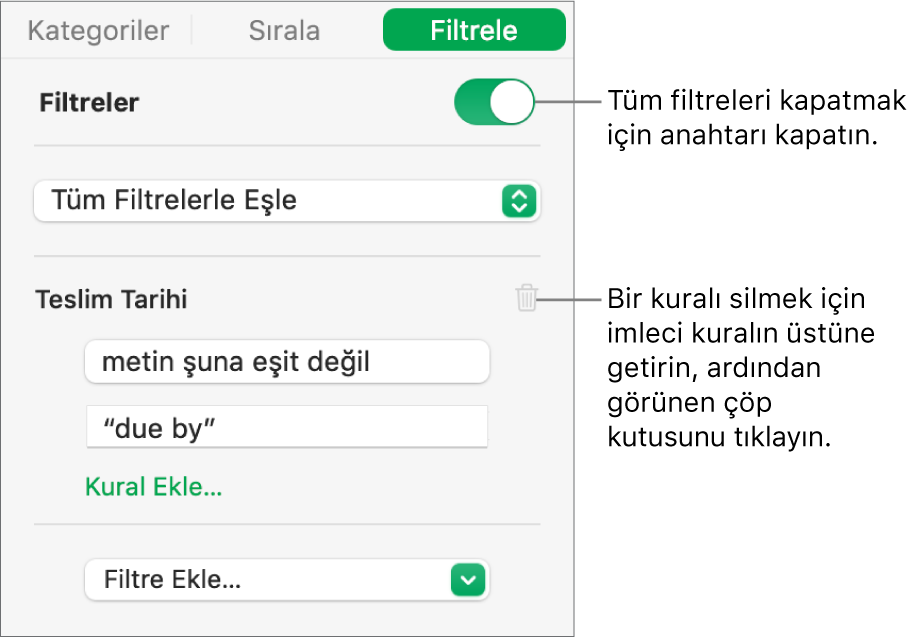Mac’teki Numbers'da verileri filtreleme
Bir tablodaki verileri, yalnızca görmekle ilgilendiğiniz veriler gösterilecek şekilde filtreleyebilirsiniz. Bir tabloda hangi satırların görünür olacağını belirleyen kuralları yaratarak verileri filtreleyebilirsiniz.
Örneğin, çeşitli faiz oranlarına göre, bir ev kredisinin olası aylık ödemelerini sunan bir tabloya bakıyorsanız, sadece karşılayabileceğiniz borçları gösterecek şekilde tabloyu filtreleyebilirsiniz.
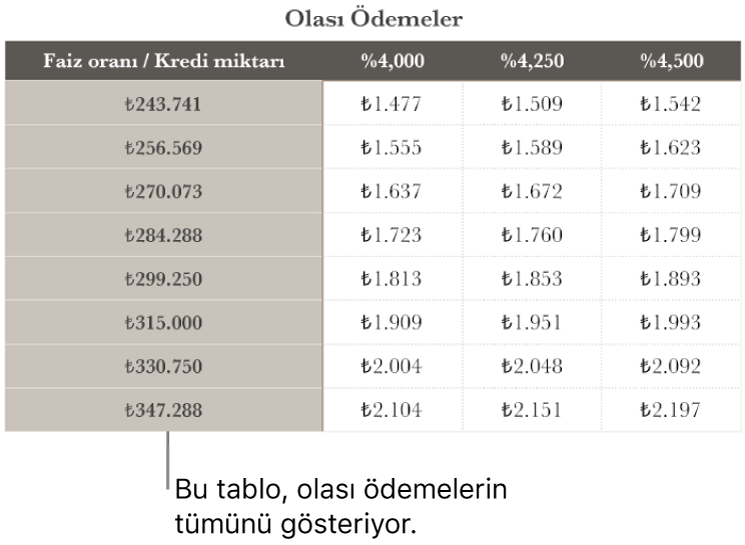
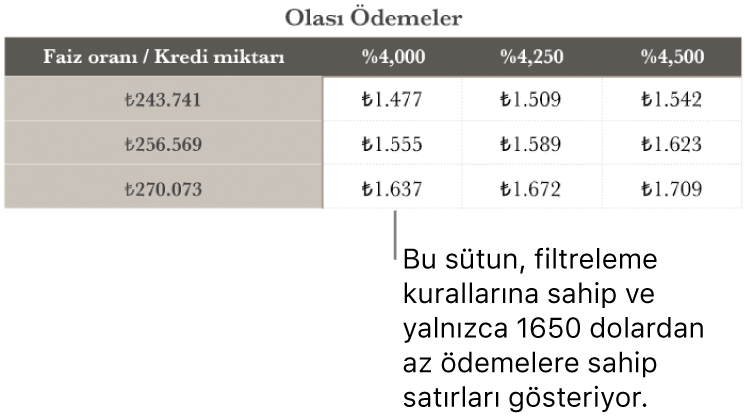
Not: Ayrıca tabloyu hızlı bir şekilde filtreleyebilirsiniz. Bir sütun veya hücre seçin, sütun sınırındaki oku tıklayın, sonra da Hızlı Filtre’nin altında bir seçenek belirleyin.
Filtreleme kuralı yaratma
Bir sütundaki değerleri baz alan filtreleme kuralları yaratabilirsiniz. Yalnızca o sütundaki değerleri belirtilen değerleri içeren satırlar görünür.
Tabloyu tıklayın.
Düzenle
 kenar çubuğunda, Filtre sekmesini tıklayın.
kenar çubuğunda, Filtre sekmesini tıklayın.Filtre Ekle'yi tıklayın, sonra filtrelemenin hangi sütuna göre yapılacağını seçin.
Not: Filtre seçenekleri kullanılamıyorsa, tablonuzda hücreler bitişik satırlarda birleştirilmiş olabilir. Verileri filtrelemek için birleştirilmiş hücreleri ayırmanız gerekir. Birleştirilmiş hücreyi tıklayın, sonra Tablo > Hücreleri Ayır komutunu seçin (ekranınızın en üstündeki Tablo menüsünden). Birleştirilmiş hücrelerin nerede olduğundan emin değilseniz tabloyu seçin, sonra Tablo > Birleştirilen Tüm Hücreleri Ayır'ı seçin.
İstediğiniz filtre türünü tıklayın (örneğin Metin), sonra bir kuralı (örneğin “ile başlıyor”) tıklayın.
Filtreleme kuralı Filtre sekmesinde görünür.
Kuralınız için değerleri girin; örneğin “değil”i seçerseniz, “vade tarihi” gibi bir metin yazın.
Filtreler onay kutusu seçilir ve kural tabloya uygulanır.
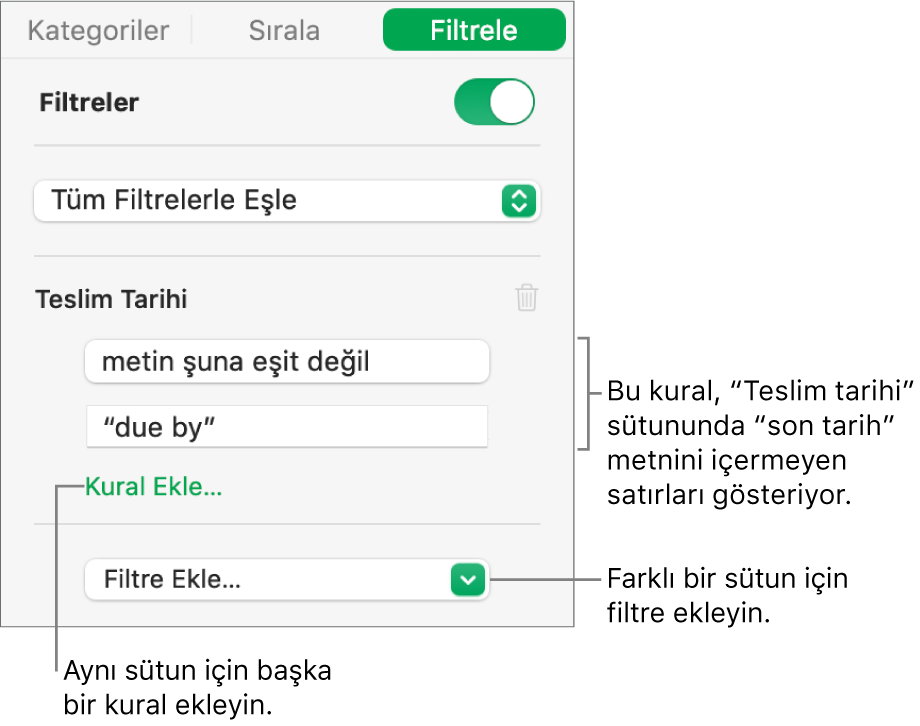
Aynı sütun için başka bir kural eklemek istiyorsanız Veya’yı tıklayın, sonra yeni bir filtreleme kuralı seçin.
Bir sütun için birden fazla kuralınız olabilir (örneğin “C sütununda ‘evet’ veya ‘belki’ olan satırları göster”).
Farklı bir sütuna bir filtre eklemek için, Filtre Ekle'yi tıklayın ve başka bir filtreleme kuralı girin.
Bir tabloda birden fazla filtreleme kuralı varsa, üst kısımdaki açılır menüde tüm filtrelere veya herhangi bir filtreye uyan satırların gösterilmesini seçebilirsiniz.
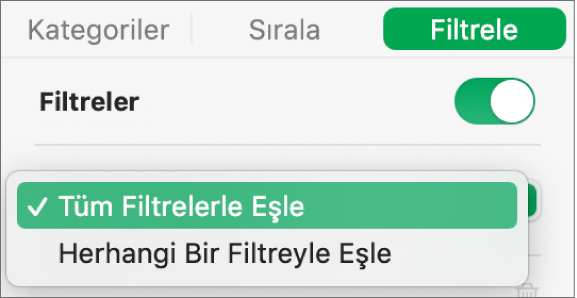
Filtrelenmiş bir tabloya satır eklediğinizde, hücreler var olan filtreleme kurallarını karşılamak için doldurulur.
Filtreleri kapatma veya filtreyi silme
Tablo için olan tüm filtreleri silmeden kapatabilirsiniz. Gerekirse bunları daha sonra tekrar etkinleştirebilirsiniz. Bir filtreye gereksiniminiz yoksa, onu silebilirsiniz.
Tabloyu tıklayın ve Düzenle
 kenar çubuğunda Filtre sekmesini tıklayın.
kenar çubuğunda Filtre sekmesini tıklayın.Denetimleri aşağıdaki gibi kullanın: